Fare screenshot non è solo facile, è incredibilmente utile. Dall’inoltro di conversazioni di messaggi di testo al salvataggio delle ricevute, il salvataggio delle foto sul tuo iPad è sempre utile.
Esistono due modi per acquisire schermate su un iPad: utilizzando i pulsanti fisici o utilizzando la funzione digitale AssistiveTouch. Ecco come fare entrambe le cose su qualsiasi iPad.
Come fare uno screenshot su un iPad
Per acquisire uno screenshot sul tuo iPad, premi contemporaneamente il pulsante Home e il pulsante di accensione.
Se il tuo iPad non ha un pulsante Home, premi il pulsante di accensione e il pulsante Volume su. Solo poche generazioni di iPad mancano del pulsante Home: iPad Pro 2018 e 2020 e iPad Air 2020.
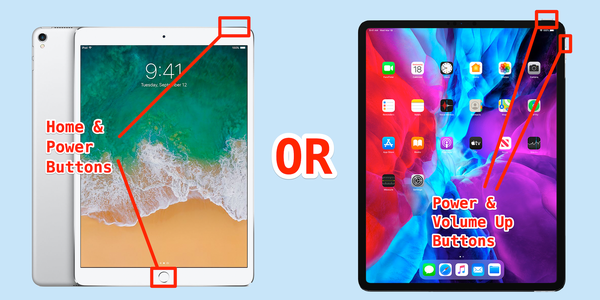
Quando fai uno screenshot sul tuo iPad, lo schermo lampeggerà e un’anteprima dello screenshot apparirà nell’angolo in basso. Una volta che l’anteprima scivola via, il tuo screenshot verrà salvato. Puoi trovarlo nell’app Foto.
Fai uno screenshot sul tuo iPad senza premere pulsanti
Se non vuoi fare uno screenshot premendo due pulsanti contemporaneamente, potresti provare AssistiveTouch. Questa funzione di accessibilità mette un pulsante sullo schermo che puoi utilizzare per eseguire più attività, come acquisire schermate.
Per attivare AssistiveTouch, apri l’app Impostazioni del tuo iPad e tocca “Accessibilità”. Nella pagina Accessibilità, tocca “Touch” e poi “AssistiveTouch”.
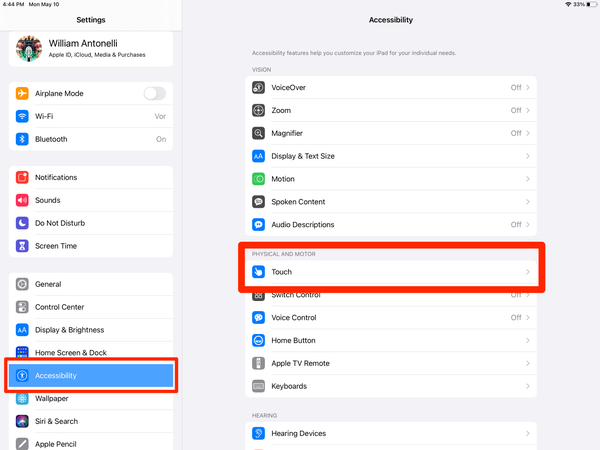
Attiva AssistiveTouch ruotando l’interruttore nella parte superiore dello schermo. Ora, ti consigliamo di impostare la funzione screenshot.
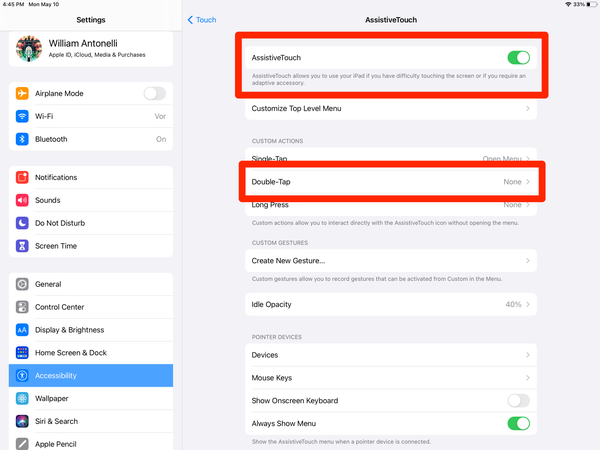
Nella pagina AssistiveTouch, tocca “Tocca due volte”. Ti verrà mostrato un elenco di funzioni che può eseguire il doppio tocco, da cui dovresti selezionare “Screenshot”.
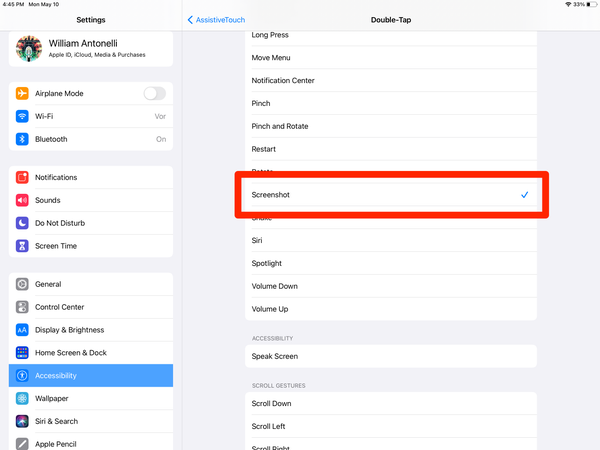
Ora, quando tocchi due volte il pulsante grigio AssistiveTouch, acquisirai uno screenshot.

